Как конвертировать отчеты Access в формат PDF
На сегодняшний день множество компаний использует систему управления базами данных Microsoft Access для решения широкого спектра бизнес-задач. Данное ПО отображает информацию в форме отчетов. Формат PDF является общепринятым, поэтому конвертировать в него отчеты Access будет отличным решением. Универсальный Конвертер Документов легко справится с этой задачей, данное ПО также имеет гибкие индивидуальные настройки для управления конвертированными файлами. Еще одно преимущество Универсального Конвертера Документов – возможность создавать файлы в соответствии со стандартом PDF/A.
Следуйте данной инструкции, чтобы конвертировать ваши отчеты Access
-
Скачайте и установите Универсальный Конвертер Документов на ваш компьютер.
-
Откройте отчет Microsoft Access и выберите File->Print… (Файл – Печать) из главного меню приложения.
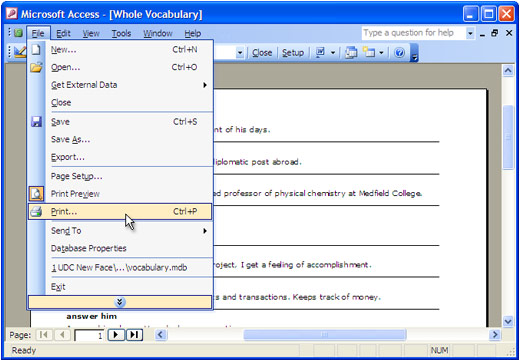
-
Выберите из списка принтеров Универсальный Конвертер Документов и нажмите кнопку Properties (Свойства).
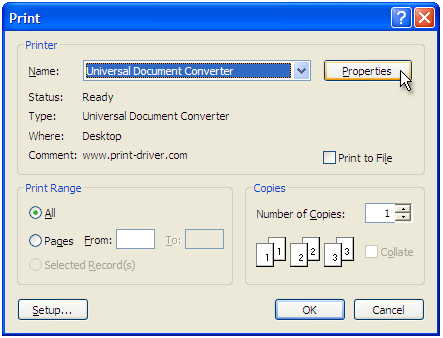
-
На панели настроек нажмите Load Properties (Загрузить настройки).
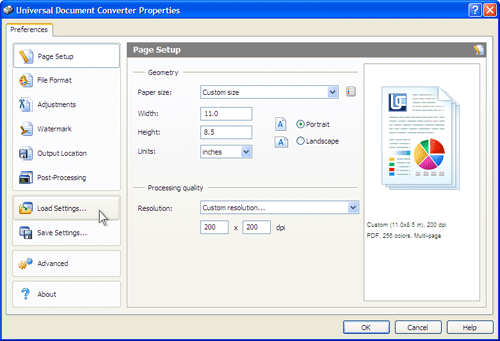
-
Используя диалоговое окно Open (Открыть), выберите “Text document to PDF.xml” (Текстовый документ в PDF.xml) и нажмите Open (Открыть).
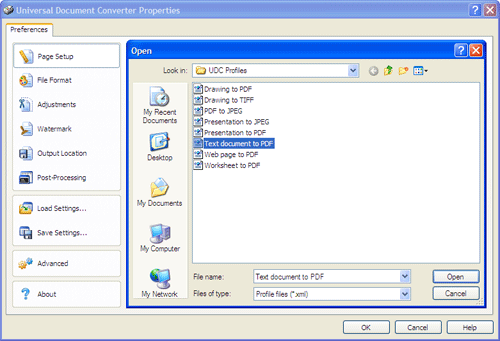
-
Нажмите OK в диалоговом окне Microsoft Access Print (Печать Microsoft Access) для запуска конвертации. По окончании конвертации файла в формат PDF, он будет по умолчанию сохранен в папке My Documents\UDC Output Files.
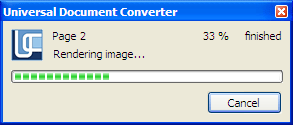
-
Сконвертированный отчет будет открыт в Adobe Acrobat или другой программе, с которой на вашем компьютере проассоциированы файлы PDF.
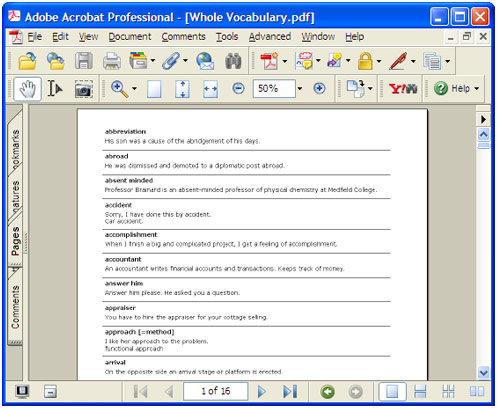
Владимир Кулишов
Почта России
«Мы решили конвертировать все входящие документв в единый вид - самым удобным для нас оказался формат JPEG. В решении этой задачи нам очень помогла программа "Универсальный конвертер документов".»
Популярные решения

